3 способа создать потрясающие рамки в Google Документах

Узнайте, как добавить границы в Документы Google, включая создание рамок с помощью таблиц или изображений. Эффективные решения внутри!
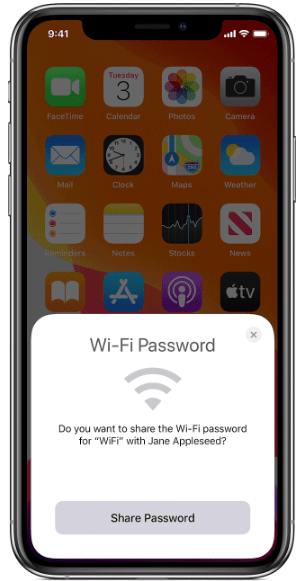
Бывают случаи, когда мы позволяем другим использовать наше соединение Wi-Fi для доступа в Интернет. Что ж, это не проблема, если вы их знаете и применяете безопасные методы. Поделиться паролем Wi-Fi с другими не имеет большого значения, пока кто-то не доберется до него нежелательного. Вот почему говорят, что никогда не следует произносить свой пароль вслух. Хотите знать, как передать пароль Wi-Fi с одного телефона на другой, сохраняя при этом секретность?
Существует способ поделиться паролем Wi-Fi с iPhone на iPhone, который встроен в устройства. Android более популярен, чем iPhone, и обладает некоторыми замечательными функциями. Одна из полезных функций, которые мы здесь обсуждаем, позволяет передавать пароль Wi-Fi с устройства Android другому.
В этом посте мы хотели бы рассказать вам об этих методах, с помощью которых можно поделиться паролем Wi-Fi с полной безопасностью. Пароли избавят вас от любопытных глаз хакеров, которые постоянно ищут открытый незащищенный Wi-Fi для подключения и использования своих средств.
Также читайте: Лучшие приложения для управления паролями для Android
Как поделиться паролем Wi-Fi с iPhone на iPhone?
Это возможный метод на устройствах iOS уже довольно давно. Можно легко использовать этот метод для обмена паролями Wi-Fi между iPhone. Следуйте приведенным ниже инструкциям, чтобы узнать, как передать пароль Wi-Fi с iPhone на iPhone.
Шаг 1. Включите Wi-Fi и Bluetooth на обоих iPhone. Также обратите внимание, что на этих двух устройствах точка доступа должна быть отключена. Получите эти два устройства в диапазоне Bluetooth и Wi-Fi.
Шаг 2. Добавьте Apple ID в приложение контактов другого iPhone в разделе электронной почты.
Шаг 3: Перейдите в приложение « Настройки» , нажмите на свой Wi-Fi из списка.
Шаг 4. На другом iPhone перейдите в приложение «Настройки» и нажмите Wi-Fi.
Шаг 5: Найдите Wi-Fi с именем в списке видимых сетей Wi-Fi на другом iPhone.
Шаг 6: Нажмите на эту сеть Wi-Fi, и появится страница пароля. Теперь приблизьте его к первому iPhone; Убедитесь, что телефон разблокирован, иначе он не будет работать.
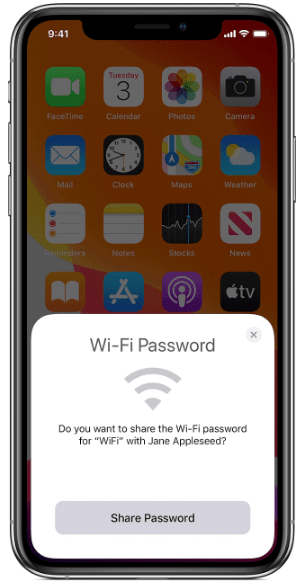
Шаг 7: Скоро вы увидите соединение Wi-Fi на втором iPhone. Сообщение появится на первом iPhone как завершенное для успешного использования пароля Wi-Fi.
Таким образом, вы можете безопасно передать свой пароль Wi-Fi другому iPhone.
Подробнее: Как использовать встроенный в iPhone менеджер паролей.
Как поделиться паролем Wi-Fi с Android на Android?
Android 10 значительно упростил передачу пароля Wi-Fi другим устройствам. Все, что вам нужно сделать, это выполнить указанные шаги, и вы можете поделиться паролем в частном порядке. Для этого на обоих устройствах Android должна быть установлена последняя версия Android.
Шаг 1. Сначала начните с создания QR-кода на вашем устройстве Android. Перейдите в приложение «Настройки» и нажмите «Сеть и Интернет».
Шаг 2: Выберите имя своей сети Wi-Fi, а затем вы увидите варианты внизу.
Шаг 3: Нажмите на кнопку «Поделиться» из опций.
Шаг 4: Подтвердите свою идентификацию с помощью отпечатка пальца, блокировки лица, пароля или PIN-кода, чтобы сгенерировать QR-код.
Шаг 5. Теперь, чтобы поделиться с другими, вам нужно показать это на других телефонах, и они смогут прочитать QR-код с камеры.
Самое приятное то, что вы создаете новый QR-код каждый раз, когда делитесь паролем Wi-Fi на Android, это самый безопасный вариант.
Заключение:
Все это возможно разными способами, и не нужно говорить об этом вслух. Делитесь паролем Wi-Fi между телефонами с полной конфиденциальностью. Мы надеемся, что эта статья поможет вам понять, как передать пароль Wi-Fi с iPhone на iPhone. Кроме того, способ поделиться паролем Wi-Fi Android с другими телефонами Android. Хотя кажется трудным делиться паролями Wi-Fi между двумя разными устройствами с операционной системой, это также возможно. Мы уверены, что это решит ваш вопрос.
Мы хотели бы узнать ваше мнение об этом посте, чтобы сделать его более полезным. Ваши предложения и комментарии приветствуются в разделе комментариев ниже. Поделитесь информацией с друзьями и другими, поделившись статьей в социальных сетях.
Мы рады услышать от вас!
Мы на Facebook , Twitter , LinkedIn и YouTube . По любым вопросам или предложениям, пожалуйста, дайте нам знать в разделе комментариев ниже. Мы рады предложить вам решение. Мы регулярно публикуем советы и рекомендации, а также решения общих проблем, связанных с технологиями. Подпишитесь на нашу рассылку, чтобы получать регулярные новости о мире технологий.
Похожие темы:
Способы переноса контактов с iPhone на другой iPhone.
Как делиться файлами с iPhone на Mac.
Лучшие бесплатные чистящие приложения для Android.
Узнайте, как добавить границы в Документы Google, включая создание рамок с помощью таблиц или изображений. Эффективные решения внутри!
Это полное руководство о том, как изменить тему, цвета и многое другое в Windows 11 для создания потрясающего рабочего стола.
iPhone завис на домашних критических оповещениях? В этом подробном руководстве мы перечислили различные обходные пути, которые вы можете использовать, чтобы исправить ошибку «Домой хочет отправить критические оповещения iPhone». Узнайте полезные советы и решения.
Zoom - популярная служба удаленного сотрудничества. Узнайте, как добавить изображение профиля вместо видео, чтобы улучшить свою конфиденциальность.
Откройте для себя эффективные стратегии получения баллов Microsoft Rewards. Зарабатывайте на поисках, играх и покупках!
Изучите эффективные методы решения неприятной проблемы с бесконечным экраном загрузки Skyrim, гарантируя более плавный и бесперебойный игровой процесс.
Я внезапно не могу работать со своим сенсорным экраном, на который жалуется HID. Я понятия не имею, что поразило мой компьютер. Если это вы, вот несколько исправлений.
Прочтите это полное руководство, чтобы узнать о полезных способах записи вебинаров в реальном времени на ПК. Мы поделились лучшим программным обеспечением для записи вебинаров, а также лучшими инструментами для записи экрана и видеозахвата для Windows 10, 8, 7.
Вы случайно нажали кнопку доверия во всплывающем окне, которое появляется после подключения вашего iPhone к компьютеру? Вы хотите отказаться от доверия этому компьютеру? Затем просто прочтите эту статью, чтобы узнать, как отменить доверие к компьютерам, которые вы ранее подключали к своему iPhone.
Хотите знать, как транслировать «Аквамен», даже если он недоступен для потоковой передачи в вашей стране? Читайте дальше, и к концу статьи вы сможете насладиться Акваменом.








